Cách phát tệp MKV trên iPhone 16 [Tỷ lệ thành công 100%]
Trình phát gốc của Apple không hỗ trợ các tệp MKV, đó là lý do tại sao bạn hiện gặp khó khăn khi phát nó trên iPhone và đọc bài đăng này. Nhưng điều đó không có nghĩa là bạn không thể chơi MKV trên iPhone. Mặc dù không phải là định dạng tiêu chuẩn nhưng MKV là định dạng đa phương tiện có thể lưu trữ nhiều video, âm thanh, hình ảnh và phụ đề. Do đó, nếu bạn đã tải xuống tệp MKV từ các nền tảng khác, bạn có thể sử dụng trình chuyển đổi để có thể phát chúng trên nhiều thiết bị. Nếu bạn tò mò, hãy đọc thêm để hiểu cả bốn cách chơi MKV trên iPhone.
Danh sách Hướng dẫn
Tại sao bạn không thể chơi MKV trên iPhone? Cách chia sẻ và phát video MKV trên iPhone Cách dễ nhất để chuyển đổi và chơi MKV trên iPhone [Tất cả người chơi] Thêm 2 ứng dụng giúp dễ dàng chơi MKV trên iPhone Câu hỏi thường gặp về Phát lại MKV trên iPhoneTại sao bạn không thể chơi MKV trên iPhone?
iPhone có chơi được MKV không? Không. Trình phát gốc của iPhone không hỗ trợ phát các tệp MKV, iPad và các thiết bị khác trong hệ sinh thái Apple cũng không hỗ trợ. Ngay cả khi trường hợp MKV có thể hoạt động với nhiều video, âm thanh, hình ảnh và phụ đề, những điều này có thể dẫn đến các tác vụ chuyển mã nặng nề và các vấn đề về bản quyền, đó là lý do tại sao Apple không hỗ trợ nó. Các định dạng duy nhất nó hỗ trợ là MP4 và MOV, được mã hóa bằng H264.
Khi thử phát MKV trên iPhone, bạn không thấy gì ngoài thông báo lỗi cho biết phát lại không thành công. Do đó, bạn không thể phát MKV của mình nếu không chuyển đổi nó sang định dạng tương thích hơn nhiều; hoặc là bạn sẽ cần trình phát MKV hoặc công cụ chuyển đổi của bên thứ ba để phát MKV trên iPhone.
Cách chia sẻ và phát video MKV trên iPhone
Dành cho những ai chưa biết, VLC Media Player là một trong những trình phát media nổi tiếng, cho phép bạn phát video ở nhiều định dạng file khác nhau, chẳng hạn như MKV. Ngoài việc có sẵn trên hệ điều hành máy tính, bạn cũng có thể dễ dàng có nó trên Android và iPhone của mình! Sử dụng VLC, bạn có thể phát MKV trên iPhone mà không yêu cầu chuyển đổi tệp bằng công cụ chuyển đổi.
Dưới đây là cách chia sẻ tệp MKV giữa iPhone và Mac cũng như cách giúp iPhone của bạn phát MKV:
1. Chia sẻ file MKV giữa iPhone và Mac
Bạn có biết rằng video MKV có thể được chia sẻ nhanh chóng giữa iPhone và máy Mac của bạn trực tiếp với sự hỗ trợ của ứng dụng VLC. Trước khi bắt đầu, trước tiên hãy xác nhận rằng iDevice và máy Mac của bạn đã thiết lập kết nối với cùng một mạng Wi-Fi.
Bước 1.Khi khởi chạy ứng dụng "VLC" trên iPhone của bạn, hãy chọn "Mạng" từ tab bên dưới. Sau đó, bật nút chuyển "Chia sẻ qua Wi-Fi" để tạo URL.
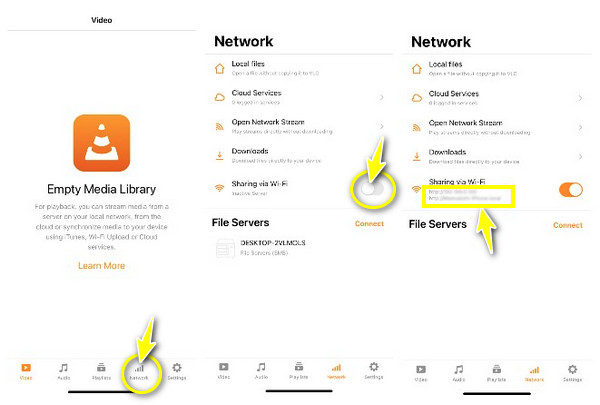
Bước 2.Chạy bất kỳ trình duyệt web nào trên máy Mac của bạn và sao chép-dán "URL" bạn đã tạo. Bấm phím Enter". Sau đó, bạn sẽ được chuyển đến cửa sổ "Chia sẻ qua Wi-Fi" mới.
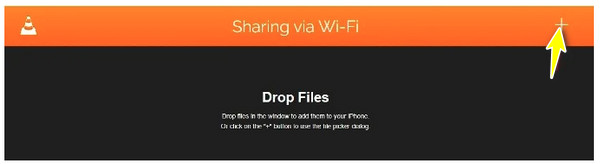
Bước 3.Nhấp vào nút "Thêm" để quyết định MKV nào bạn muốn phát trên iPhone của mình. Bây giờ, hãy mở ứng dụng VLC, chọn tab "Video" và xác định "video MKV" bạn muốn phát.

2. Phát video MKV được chia sẻ trên iPhone 16
Giả sử bạn đã tải xuống tệp MKV từ các nguồn khác trên iPhone của mình. Lưu ý rằng tất cả các tệp đã tải xuống đều được lưu trữ trong ứng dụng Tệp theo mặc định. Vì vậy, bạn cần sự hỗ trợ của nó để chơi MKV trên iPhone.
Bước 1.Bắt đầu bằng cách tải "VLC" từ "App Store" về iPhone của bạn. Sau đó, mở ứng dụng "Tệp" và chọn video MKV mà bạn muốn phát trên iPhone.
Bước 2.Nhấn vào nút "Chia sẻ" nằm ở phía dưới bên trái màn hình của bạn và chọn "VLC" làm phương thức chia sẻ. Video MKV của bạn bây giờ sẽ được phát trên iPhone của bạn.
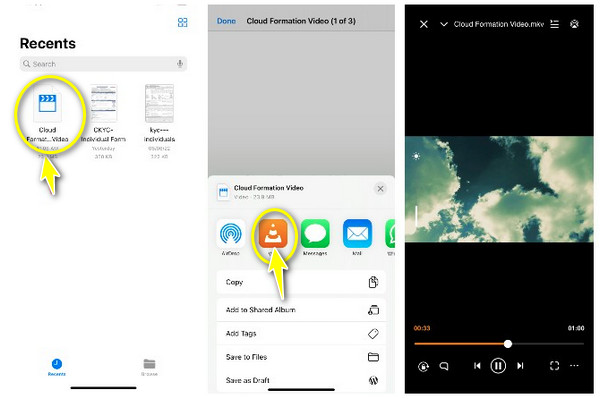
Cách dễ nhất để chuyển đổi và chơi MKV trên iPhone [Tất cả người chơi]
Giả sử bạn không muốn tải xuống bất kỳ máy nghe nhạc MKV trên iPhone của bạn, thì tốt nhất là chuyển đổi MKV sang định dạng được hỗ trợ rộng rãi hơn nhiều. Bằng cách này, bạn sẽ không gặp khó khăn gì khi chơi MKV trên iPhone. Vì vậy, bạn có thể chuyển đổi MKV sang MOV, một công cụ đặc biệt dành cho iPhone, với AnyRec Video Converter. Chương trình này cung cấp quy trình chuyển đổi cực nhanh, đảm bảo tệp MOV mong muốn của bạn ngay lập tức. Trên hết, nó bao gồm khả năng chuyển đổi hơn 1000 định dạng, bao gồm WAV, MP4, GIF, M4V và các định dạng khác. Nó cũng hỗ trợ duy trì chất lượng video gốc, cho phép bạn phát các tệp MKV đã chuyển đổi trên iPhone với chất lượng cao.

Chuyển đổi hàng loạt video MKV sang MOV với tốc độ cực nhanh.
Tinh chỉnh cài đặt video, như tốc độ bit và độ phân giải, để duy trì chất lượng cao.
Cung cấp các cài đặt cài sẵn cho iPhone để dễ dàng chuyển đổi tập tin MKV.
Các công cụ chỉnh sửa bổ sung để cắt, thêm hiệu ứng, v.v.
An toàn tải
An toàn tải
Bước 1.Bắt đầu bằng cách khởi chạy AnyRec Video Converter. Trong tab "Chuyển đổi", nhập tệp MKV của bạn vào trang bằng cách nhấp vào "Thêm tệp".
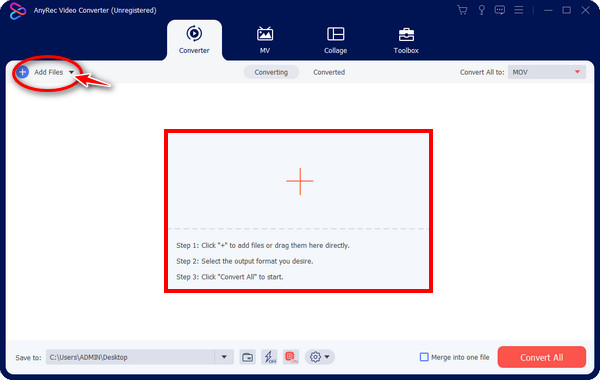
Bước 2.Sau đó, đi tới menu "Chuyển đổi tất cả thành" và chọn phần "Video". Sau đó, tìm "MOV" ở phía bên trái làm định dạng bạn đã chọn. Mỗi cái có một độ phân giải cụ thể; nếu bạn muốn đặt nó theo ý muốn của mình, hãy nhấp vào nút "Hồ sơ tùy chỉnh" ở bên phải định dạng.
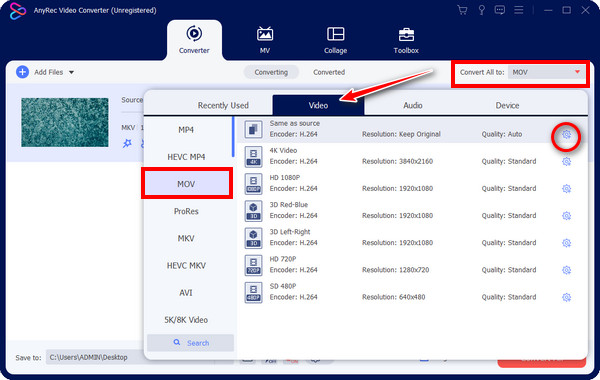
Bước 3.Bây giờ mọi thứ đã được thiết lập, bạn có thể tiến hành xác định tên tệp và vị trí của mình. Cuối cùng, nhấp vào "Chuyển đổi tất cả" để nhận MKV đã chuyển đổi sang MOV ngay lập tức. Bây giờ, bạn có thể phát các tệp MKV đã chuyển đổi trên iPhone 16 một cách dễ dàng.
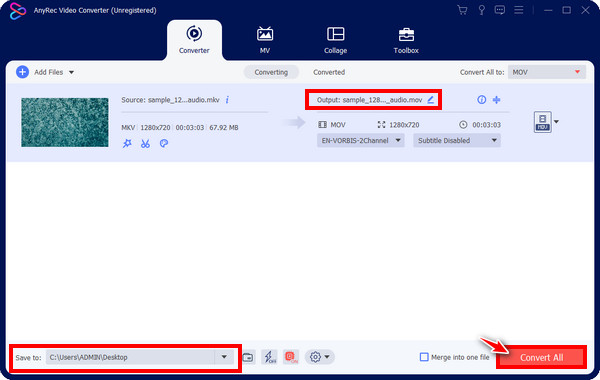
Thêm 2 ứng dụng giúp dễ dàng chơi MKV trên iPhone
Ngoài những điều đã đề cập ở trên, bạn cũng có thể dựa vào người chơi MKV để chơi MKV trên iPhone nếu muốn nhiều hơn. Rất may, nhiều ứng dụng có thế mạnh chơi MKV trên iPhone mà không gặp vấn đề gì. Xem một số trong số họ dưới đây:
1. KMPlayer
Một tùy chọn miễn phí để chơi MKV trên iPhone là KMPlayer. Bạn có thể phát trực tiếp và hiệu quả với chất lượng cao trên thiết bị iOS của mình bằng cách sử dụng nó. Trên hết, nó hỗ trợ chia sẻ tệp qua Wi-Fi, cũng như truyền phát video từ các nền tảng phát trực tuyến, như YouTube qua URL. Hơn nữa, nó hỗ trợ phát DVD, Blu-ray và các đĩa khác.
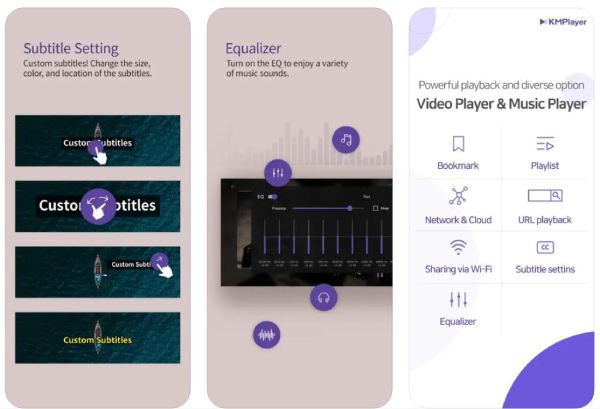
- Ưu điểm
- Hoàn toàn miễn phí để tải về và sử dụng.
- Cho phép bạn tải xuống một codec bổ sung.
- Đi kèm với hỗ trợ phát lại tích hợp.
- Nhược điểm
- Có thể mất nhiều nguồn khi truyền phát video.
- Rất nhiều quảng cáo đang xuất hiện trên trang chủ.
2. Trình phát đa phương tiện PlayerXtreme
PlayerXtreme là trình phát media lý tưởng để phát MKV trên iPhone. Ngoài việc nằm trong số những trình phát nổi tiếng trên App Store, trình phát đa phương tiện này còn miễn phí và cho phép bạn quản lý video và phim trực tiếp. Nó cũng đi kèm với một giao diện người dùng bắt mắt, được nhiều người dùng yêu thích. Ngoài ra, nó nhẹ nên không giống như các ứng dụng khác, nó không chiếm nhiều dung lượng để phát MKV trên iPhone của bạn.
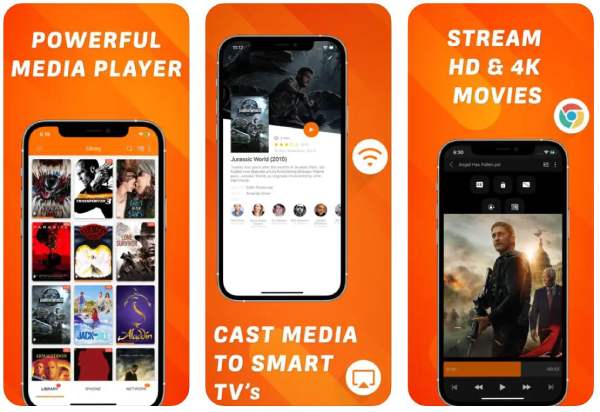
- Ưu điểm
- Bao gồm hầu hết tất cả các định dạng video phổ biến.
- Cho phép bạn xem video trên các thiết bị mạng.
- Hỗ trợ tải phụ đề từ các trang trực tuyến.
- Nhược điểm
- Ít kiểm soát quá trình phát lại.
- Tốc độ xử lý chậm hơn các ứng dụng khác.
Câu hỏi thường gặp về Phát lại MKV trên iPhone
-
Apple hỗ trợ những định dạng video nào?
Apple vốn hỗ trợ MOV và MP4 được mã hóa bằng codec H264. Do đó, nếu bạn muốn không gặp vấn đề gì khi phát video trên thiết bị iOS, hãy đảm bảo video của bạn được lưu trữ ở một trong các định dạng đó.
-
Bạn có thể cho tôi một máy nghe nhạc MKV trên iPad được không?
Đúng. VLC có thể là trình phát MKV miễn phí cho iPad. Nó có thể giúp MKV chơi trên iPad mà không gặp nhiều khó khăn, giống như cách bạn có thể chơi trên iPhone.
-
Tại sao tôi không thể tìm thấy video MKV trên ứng dụng Tệp của iPhone?
Tất cả các video đã tải xuống sẽ được xem trong thư mục "Gần đây". Nếu không, hãy chuyển đến "Duyệt qua" và nhấn "Tải xuống" để xem video MKV.
-
Định dạng MOV có tốt hơn MKV cho iPhone không?
Nó phụ thuộc. MOV tốt hơn nhiều khi phát video trên iPhone của bạn vì nó được hỗ trợ nguyên bản. Trong khi đó, ở những tính năng cao cấp hơn, MKV nổi bật hơn; vấn đề duy nhất là không phải tất cả các thiết bị và người chơi đều hỗ trợ nó một cách rộng rãi.
-
Tại sao hầu hết các tệp MKV phát mà không có âm thanh trên iPhone?
Trường hợp này thường xảy ra do trình phát của bạn không hỗ trợ codec âm thanh bên trong tệp MKV của bạn. Do đó, hãy kiểm tra codec âm thanh và tìm kiếm đầu phát MKV hỗ trợ nó. Nếu không, hãy chuyển đổi nó sang định dạng được hỗ trợ nhiều hơn.
Phần kết luận
Nhờ hướng dẫn này, giờ bạn đã hiểu cách chơi MKV trên iPhone. Việc sử dụng trình phát MKV của bên thứ ba hay công cụ chuyển đổi để phát trên thiết bị iOS của bạn là tùy thuộc vào bạn. Tuy nhiên, để giải quyết mọi vấn đề tương thích của file MKV, tốt nhất bạn nên sử dụng AnyRec Video Converter. Với nó, bạn có thể dễ dàng chuyển đổi MKV sang MP4 hoặc MOV với chất lượng tuyệt vời. Làm như vậy cho phép bạn phát video MKV của mình mà không gặp bất kỳ sự cố nào trên nhiều thiết bị và trình phát. Thật vậy, bạn sẽ thích thú khi khám phá nó.
An toàn tải
An toàn tải
